Las opciones de eliminación lo ayudan a seleccionar qué archivos eliminar después de la transferencia. Los cinco tipos de opciones de eliminación que puede configurar para archivos durante la transferencia automatizada son Incluir carpetas vacías, Fecha de modificación, Tamaño de archivo, nombre de archivo y Tipo de archivo.
Puede optar por eliminar solo ciertos tipos de archivos. (por ejemplo, archivos .doc de Microsoft Word) o elimine todo excepto ciertos tipos de archivos (por ejemplo, puede optar por no eliminar archivos de copia de seguridad de Word [.wbk]). De forma predeterminada, todos los archivos se eliminarán luego de la transferencia automática de archivos si habilita la opción de eliminar y no configura los filtros. Con las opciones de eliminación, puede especificar archivos que no desea eliminar después de la transferencia. También puede decidir si los archivos del tamaño particular o la fecha de modificación deben eliminarse después de la transferencia o no. Además, puede usar el carácter comodín "*" para seleccionar archivos basados en patrones en sus nombres.
Para agregar filtros de eliminación en su Perfil de transferencia automatizado, Verificar Después de la transferencia Borrar archivos de <Carpeta 1 > y Configurar desde Configuración de reglas automatizadas.
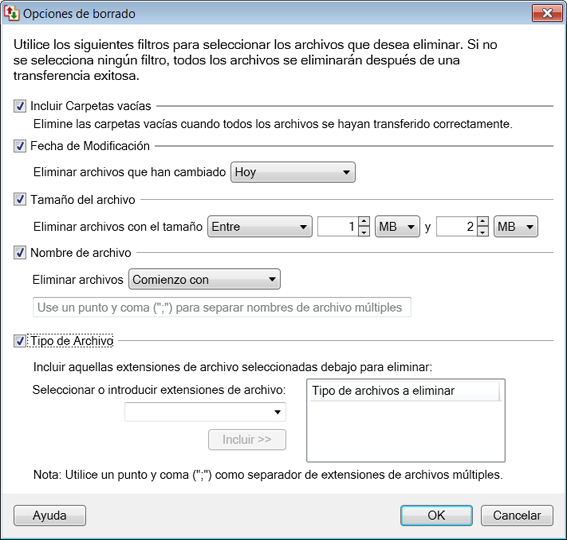
Incluir carpetas vacías
Cuando no desee mantener algunas carpetas en su PC después de la transferencia, entonces en tal caso puede elegir eliminar esas carpetas una vez finalizada la transferencia. Incluir carpetas vacías La opción le permite elegir carpetas que se eliminarán una vez que los archivos se transfieren correctamente al destino.
Fecha de modificación
Si habilita esta opción, puede optar por eliminar archivos que se hayan modificado recientemente o que tengan más de un día, una hora o un minuto. Por ejemplo: después de transferir eliminar archivos que han cambiado en los últimos 10 minutos.
Tamaño del archivo
los Tamaño del archivo la opción te permite borrar archivos especificando el límite de tamaño inferior y superior, o solo los archivos que están mayorque, menorque, o igual a un tamaño específico.
Nombre del archivo
Puede seleccionar archivos para eliminar después de la transferencia haciendo coincidir sus nombres. Agregue los archivos que comienzan con, terminan o contienen caracteres específicos (estos caracteres no distinguen entre mayúsculas y minúsculas). Especifique estos caracteres en el cuadro de texto proporcionado.
Si selecciona empezando con, el filtro coincidirá con los archivos cuyos nombres comiencen con los contenidos del Nombre del archivo. Por ejemplo, si elige Borrar archivos empezando con Set, el nombre de los archivos "setting sun.doc" y "Seth Brosky's Birthday Party.avi" se eliminarán, pero "Seriously Cool Guitar Solo.mp3" no se eliminará.
Terminando con es todo lo contrario. El programa coincide con los archivos conteniendo el texto si está en el nombre del archivoPor ejemplo, si elige Borrar archivos conteniendosalida, se eliminarán los archivos llamados "Último día de Sally en school.avi" y "This is the birthday photo.jpg" de sally. Las letras tienen que estar juntas. Un archivo llamado "SALLY! .mp3" sería no ser eliminado
Coincidencia con el comodín
Otra opción es haciendo coincidir el comodín que te permite crear patrones más complejos.
Un asterisco "*" coincide con cualquier cantidad de caracteres. Por ejemplo, PODER * .WM? coincidirá con cualquier archivo de audio o video de Windows Media (terminan en ".wmv" o ".wma".) que comienza con las letras "power". El asterisco "*" coincide con cualquier cantidad de caracteres, o ninguno. Por ejemplo, coincide con "* doc" algebra.doc y catastrophe.doc. similar *salida*, coincidirá con todo el nombre de archivo que contiene la palabra salida.
Un signo de interrogación "?" coincide con cualquier personajePor ejemplo, coincide con "??. Txt" ab.txt y z8.txt, pero no abc.txt o q.txt
Puede crear múltiples filtros de nombre de archivo. Separe los valores múltiples con punto y coma. Por ejemplo, si desea eliminar todos los archivos que comienzan con "flash" y también los que comienzan con "lowlight", ingrese el valor destello*; luz baja*.
Tipo de archivo
Tipo de archivo opción le ayuda a especificar ciertos tipos de archivos que desea borrar. Ingrese la extensión de archivooseleccionar del menú desplegable lista que deseas eliminar después de la transferencia. Usted puede Añadir o retirar tipos de archivo de Incluir lista. Use punto y coma (;) para mencionar varias extensiones de archivo.
Nota: Un perfil de conexión rápida no tiene reglas de acción, filtros y programaciones, pero puede agregarlas convirtiendo el perfil de conexión rápida existente en un perfil automatizado.
|